Správa zdrojů pomocí ProjectWork
Přidejte zdroje do projektů
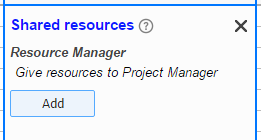
Správce prostředků sdílí prostředky ze souboru ProjectWork s jedním nebo více projektovými manažery.
Vedoucí projektu přijímá prostředky v souboru ProjectWork od jednoho nebo více správců zdrojů.
POZNÁMKA: Soubor ProjectWork podporuje vždy jednu roli, není možné být současně Resource a Project Manager v jednom plánu ProjectWork .
Přidejte zdroje do projektu v následujících krocích:
| Správce zdrojů | projektový manažer |
|---|---|
| 1. Vytvořte nový soubor ProjectWork-Resources v nabídce ProjectWork pomocí New resource manager . | |
| 2. Vyplňte seznam zdrojů zdroji. | |
| 3. Sdílejte na Disku Google soubor ProjectWork pro zobrazení pomocí Správce zdrojů. | |
| 4. Přidejte v nabídce ProjectWork > Share resources... soubor Project Manager. Zdrojový soubor je sdílen pro zobrazení s vedoucím projektu. | |
| 5. Vyberte projekt a přidejte/odstraňte požadované zdroje a uložte je. | |
| 6. Přidejte v nabídce Práce projektu > Sdílené zdroje... soubor Správce prostředků. Prostředky se zobrazí v tabulce Prostředky jen pro čtení. | |
| 7. Přiřaďte sdílené prostředky k úkolům projektu. | |
| 8. Otevřete nebo znovu načtěte (Ctr+L) zdrojový soubor, abyste viděli projekty a jejich nejnovější přiřazení zdrojů. Graf kapacity ukazuje jakékoli přerozdělení mezi projekty. |
Správce zdrojů
Správce prostředků přidává soubory, se kterými lze sdílet své prostředky. V příkladu jsou tři propojené projekty, které dostávají zdroje. Je viditelný barevný kód, který udává stav propojení.
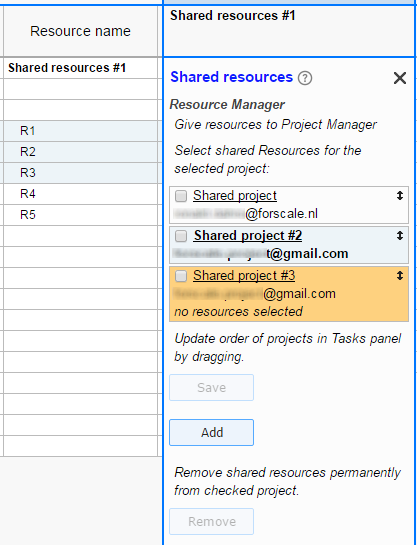
Správce zdrojů může pro každý projekt určit, jaké zdroje poskytuje. Udělá to kliknutím na projekt, jako je sdílený projekt č. 2 ve výše uvedeném příkladu, a kliknutím na požadovaný zdroj (zdroje) v seznamu zdrojů. Výběr lze také provést najetím na několik řádků při stisknutém levém tlačítku myši. Opětovným kliknutím na zdroj se výběr přepne. Pokud projekt nedosahuje plné kapacity, můžete upravit kapacitu pro každý vybraný zdroj. Výběr se uloží kliknutím na Uložit .
Po zavření dialogu pomocí X vpravo nahoře se vrátí normální výběr úkolů a zdrojů.
Stav sdílení zdrojů se zobrazí barvou:
| Barva | Popis | Význam |
|---|---|---|
| šedá | zdroje jsou propojeny a připraveny k použití | |
| žluť | zdroje jsou k dispozici | při otevření souboru projektu jsou zdroje přidány |
| pomerančový | nebyly vybrány žádné zdroje | vybrat projekt a požadované zdroje; pak uložit |
| červený | soubor nenalezen/sdílen | již žádný přístup k souboru na Disku Google |
projektový manažer
Projektový manažer obdrží soubory se zdroji. V níže uvedeném příkladu je to mimo jiné soubor sdílených prostředků #1 z příkladu níže Správce prostředků se prostředky R1, R2, R3.
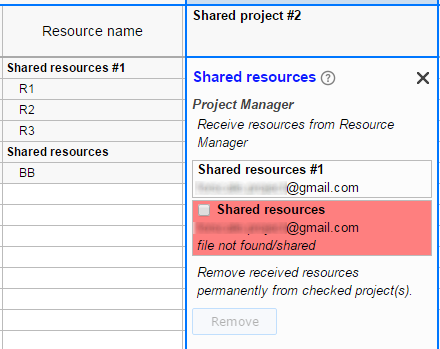
Žádné další vlastní sloupce se ze Správce prostředků nezkopírují. Sazby za zdroj jsou v měně Správce zdrojů a nejsou převedeny na měnu projektu.
Projektový manažer může přijaté zdroje s jejich kapacitou přiřadit k úkolům svého projektu. Může také přidávat a přidělovat své vlastní zdroje. Správce zdrojů může vidět úkoly projektu a přiřazení svých zdrojů.
Pokud správce prostředků upraví zdroj, změna se začlení do všech projektů. Pokud je sdílený prostředek odebrán, zobrazí se u projektového manažera šedě a kurzívou; přiřazení a náklady na úkoly jsou zachovány, ale zdroj již není aktualizován správcem zdrojů.
Když správce zdrojů odstraní projekt po dokončení, je to označeno červenou barvou pro vedoucího projektu. Kontrolou souboru může projektový manažer odpojit zdroje. V případě chyby může Správce zdrojů znovu přidat projekt a zdroje a varování zmizí. Po opětovném načtení projektový manažer obdrží zdroje se všemi úkoly beze změny.
POZNÁMKA: Aktualizace prostředků mezi soubory jsou zahrnuty při otevření souboru nebo po opětovném načtení (Ctr+L) v nabídce ProjectWork nebo obnovení stránky.



